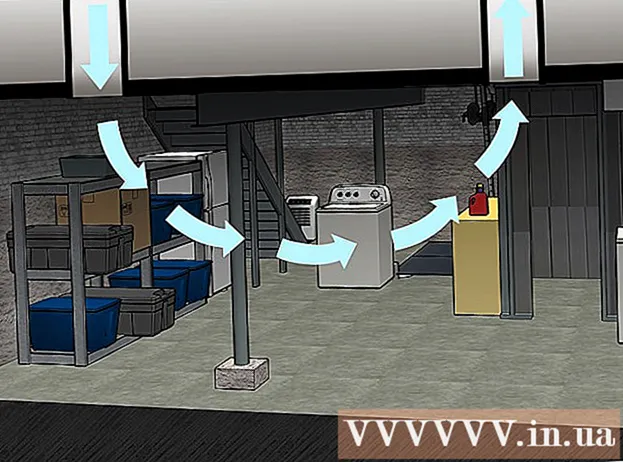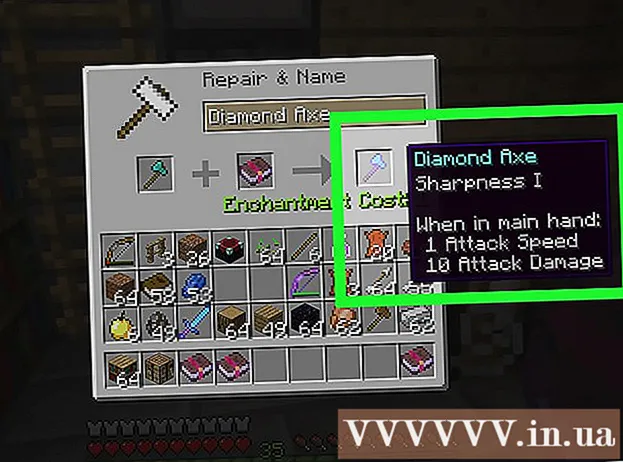Höfundur:
Florence Bailey
Sköpunardag:
22 Mars 2021
Uppfærsludagsetning:
1 Júlí 2024
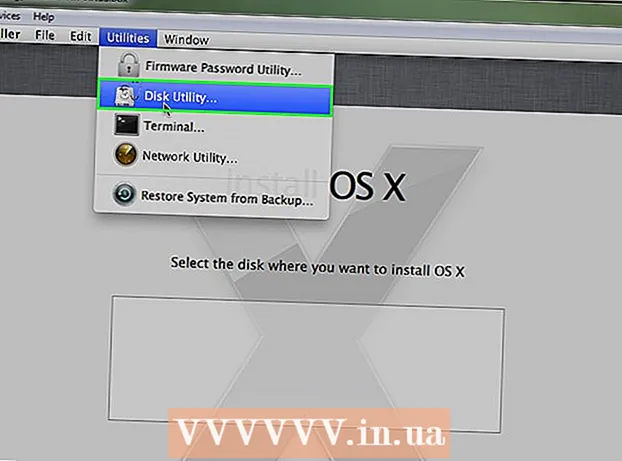
Efni.
- Skref
- Aðferð 1 af 3: Á Windows (hvaða útgáfa sem er)
- Aðferð 2 af 3: Í gegnum skipanalínuna
- Aðferð 3 af 3: Á Mac OS X
Chkdsk athugar harða diskinn þinn og býr til skýrslu um starfsemi kerfis. Við munum sýna þér hvernig á að nota chkdsk tólið á Windows, svo og á Mac OS X.
Skref
Aðferð 1 af 3: Á Windows (hvaða útgáfa sem er)
 1 Opnaðu Start Menu. Veldu Tölvan mín eða Tölva. Listi yfir drifin þín mun opnast. Finndu drifið sem þú vilt athuga.
1 Opnaðu Start Menu. Veldu Tölvan mín eða Tölva. Listi yfir drifin þín mun opnast. Finndu drifið sem þú vilt athuga.  2 Smelltu á diskinn með hægri músarhnappi. Veldu Properties. Farðu í flipann Verkfæri. Þetta eru helstu tæki til að vinna með disk. Hér getur þú keyrt chkdsk tólið, smelltu á Athugaðu núna ...
2 Smelltu á diskinn með hægri músarhnappi. Veldu Properties. Farðu í flipann Verkfæri. Þetta eru helstu tæki til að vinna með disk. Hér getur þú keyrt chkdsk tólið, smelltu á Athugaðu núna ...  3 Veldu þær stillingar sem þú vilt. Þú getur sett þann möguleika að laga villur og endurheimta slæma geira. Merktu við reitinn við hliðina á nauðsynlegum reitum. Eftir að hafa skoðað diskinn þarftu að endurræsa tölvuna þína.
3 Veldu þær stillingar sem þú vilt. Þú getur sett þann möguleika að laga villur og endurheimta slæma geira. Merktu við reitinn við hliðina á nauðsynlegum reitum. Eftir að hafa skoðað diskinn þarftu að endurræsa tölvuna þína. - Þú verður að vera skráður inn á reikning með stjórnanda réttindum.
Aðferð 2 af 3: Í gegnum skipanalínuna
 1 Endurræstu tölvuna þína. Haltu áfram að ýta á F8 hnappinn þar til gluggi kerfisræsingar birtist. Þú getur opnað stjórn hvetja hér án þess að skrá þig inn í Windows.
1 Endurræstu tölvuna þína. Haltu áfram að ýta á F8 hnappinn þar til gluggi kerfisræsingar birtist. Þú getur opnað stjórn hvetja hér án þess að skrá þig inn í Windows.  2 Veldu Safe Mode með Command Prompt valkostinum.“Tölvan mun ræsa kerfið í öruggri ham. Skipunartilkynning mun opna.
2 Veldu Safe Mode með Command Prompt valkostinum.“Tölvan mun ræsa kerfið í öruggri ham. Skipunartilkynning mun opna.  3 Keyra chkdsk. Sláðu inn „chkdsk“ og ýttu á Enter til að athuga núverandi disk án þess að laga villur.
3 Keyra chkdsk. Sláðu inn „chkdsk“ og ýttu á Enter til að athuga núverandi disk án þess að laga villur. - Til að athuga drifið og laga villur, skrifaðu „chkdsk c: / f“ og skiptu „c“ fyrir annan drifstaf.
- Til að keyra chkdsk og laga villur, laga slæma geira og endurheimta gögn, skrifaðu „chkdsk c: / r“ Skiptu „c“ út fyrir annan drifstaf, ef þörf krefur.
- Þú gætir þurft að endurræsa tölvuna þína. Ýttu á Y ef endurræsingarskilaboðin birtast.
Aðferð 3 af 3: Á Mac OS X
 1 Opnaðu Disk Utility. Þetta forrit hefur sömu virkni og chdsk í Windows. Þú þarft Mac OS X uppsetningarskífu.
1 Opnaðu Disk Utility. Þetta forrit hefur sömu virkni og chdsk í Windows. Þú þarft Mac OS X uppsetningarskífu.  2 Kveiktu á Mac og settu diskinn í. Haltu inni "C" takkanum. Mac OS uppsetningarforritið mun hlaða. Veldu tungumál.
2 Kveiktu á Mac og settu diskinn í. Haltu inni "C" takkanum. Mac OS uppsetningarforritið mun hlaða. Veldu tungumál.  3 Opnaðu Disk Utility. Veldu drifið sem þú vilt. Smelltu á Festa.
3 Opnaðu Disk Utility. Veldu drifið sem þú vilt. Smelltu á Festa. - Ef villuskoðun og lagfæring tókst, athugaðu afganginn af diskunum, ef þörf krefur.